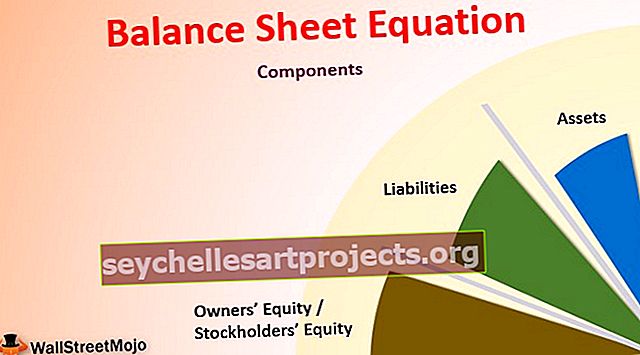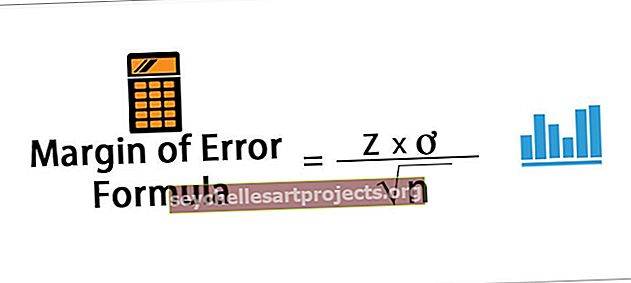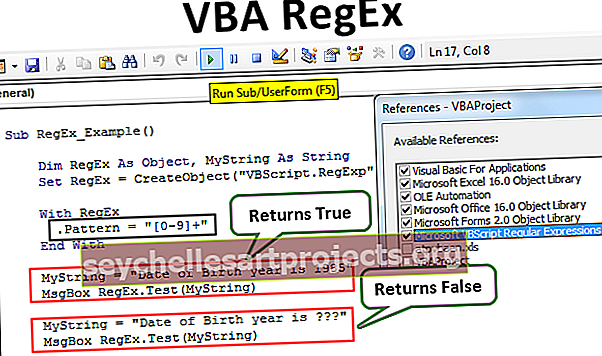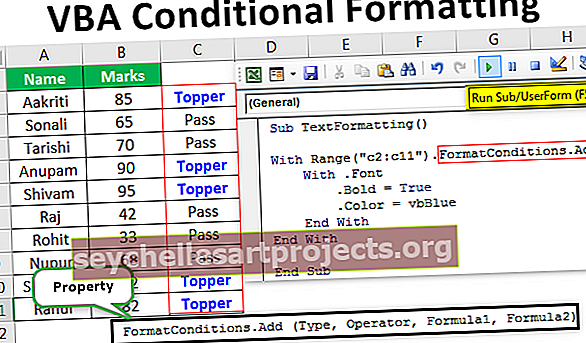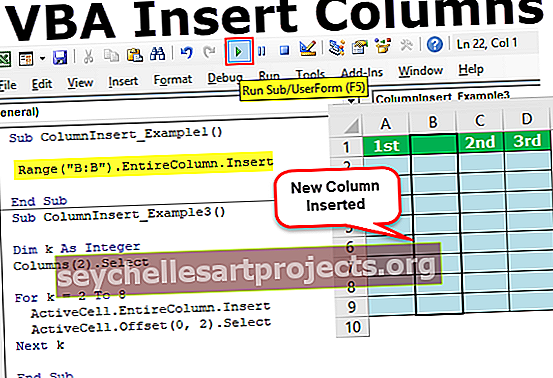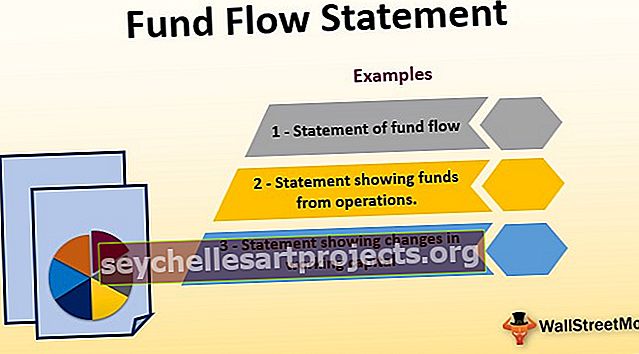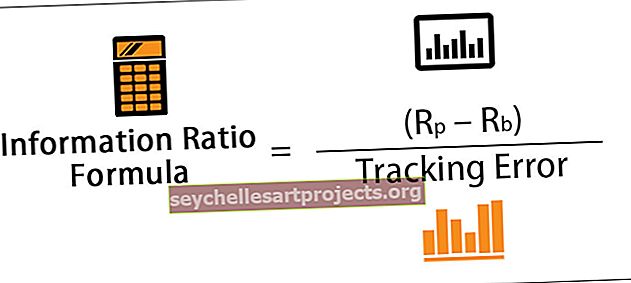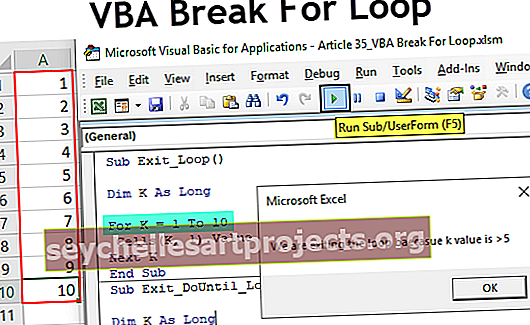Kā apkopot vairākas rindas programmā Excel? | Soli pa solim ar piemēriem
Kā apkopot vairākas Excel rindas?
Sākot ar Excel pamatiem, mēs visi esam iemācījušies kalkulatora veidu, kā saskaitīt skaitļus. Piemēram, apskatiet tālāk minētos datus.

Sākumā mēs esam izmantojuši pamata Excel formulas, piemēram, zemāk.

Tas ir kalkulatora veids, kā saskaitīt skaitļus kopā. Tomēr mēs esam redzējuši, kā to pārvarēt, izmantojot funkciju SUM.

Tas summē vairākas Excel rindas un dod izvadi, kā parādīts zemāk:

Šajā rakstā mēs redzēsim, kā summēt vairākas rindas, lai iegūtu skaitļu kopsummu.
Piemēri
Tālāk ir norādīti vairāku Excel rindu summēšanas piemēri.
Šo vairāku rindu kopsummas Excel veidni varat lejupielādēt šeit - vairāku rindu kopsummas Excel veidne1. piemērs - SUM funkcijas izmantošana
Funkcija SUM ļauj mums kopā atlasīt atsevišķas šūnas, kā arī šūnu diapazonu. Atsevišķa šūna nav nekas cits kā šūnu atsauces un arī šūnu masīvs.
Atsevišķu šūnu atsauces piemērs: SUM (A1, A5, A6)
Šūnu atsauces piemēru masīvs: SUM (A1: B5)
Pirmā metode nav populāra, jo mums ir jāizvēlas šūnas atsevišķi, bet otrajā - mēs varam vienkārši atlasīt šūnu diapazonu ar Excel īsinājumtaustiņu.
Otrā metode ir vislabāk piemērota 99% gadījumu. Piemēram, apskatiet tālāk minētos datus.

Mums ir dati visu laiku no A1 līdz A14 šūnai. Mums vajag kopējo daudzumu C3 šūnā.
C3 šūnā atveriet funkciju SUM.

Atlasiet šūnu A1.

Turiet nospiestu taustiņu Shift + Ctrl. Nospiediet uz leju atļaut, lai atlasītu pēdējo šūnas atsauci.

Tas ir atlasījis visu šūnu diapazonu, tagad nospiediet ievadīšanas taustiņu, lai iegūtu skaitļu summu.

2. piemērs - summējiet vairākas rindas vienā šūnā
Tagad aplūkojiet zemāk minētos datus.

Mums ir skaitļi no A1 līdz E1, un mums ir nepieciešams šo skaitļu kopsumma šūnā G1.
Atveriet funkciju SUM šūnās G1.

Atlasiet šūnu E1.

Turiet kopā Ctrl + Shift un nospiediet bultiņu pa kreisi.

Aizveriet kronšteinu un nospiediet taustiņu Enter, lai iegūtu kopējo summu.

Līdzīgi mēs varam pievienot vairākas rindas kopā.

Atvērt funkciju SUM G1 šūnā.

Atlasiet šūnas E1 šūnu.

Turiet taustiņu Ctrl + Shift kopā, vispirms nospiediet kreiso bultiņu, lai atlasītu visu rindu, pēc tam, turot taustiņu Ctrl + Shift kopā, nospiediet lejupvērsto bultiņu, lai atlasītu visu kolonnu.

Šādi mēs bez lielām grūtībām varam Excel atlasīt vairākas rindas.
3. piemērs - Atlasiet visu atsauci kā atsauci
Pieņemsim, ka esat lietojis šādu formulu.

Mūsu pašreizējie dati ir no A1 līdz E2 šūnai, un šūnā C4 es izmantoju funkciju SUM, lai iegūtu vairāku rindu kopsummu.
Tagad es palielināšu datus par nākamajām 3 šūnām.

Esmu palielinājis datus par trim kolonnām, bet mūsu SUM funkcija nav pietiekami elastīga, lai izvēlētos atjauninātos datus.
Lai pārvarētu šo problēmu, mums ir jāatlasa visa kolonna kā atsauce uz SUM funkciju. Tagad atkal atveriet funkciju SUM šūnā C4.

Tagad atlasiet pirmās divas rindas šūnas, ti, no A1 līdz A2.

Tā kā par atsauci ņemam visu rindu, par atsauci jāizvēlas visa rinda. Tātad pēc divu rindu šūnu atlasīšanas nospiediet Ctrl + Space īsinājumtaustiņu, lai atlasītu visu rindu.

Kā redzat funkcijas SUM funkcijā, atsauces vērtība mainījās no A1: A2 uz 1: 2.
Tas nozīmē, ka 1. un 2. rinda ir atlasītas kā atsauces. Viss, kas tagad ievadīts šajā rindā, tiks atspoguļots C4 šūnā kā ietekme.
Šādi izmantojot funkciju SUM, mēs varam pievienot vairākas skaitļu rindas, lai iegūtu kopējo skaitli šajās rindās.